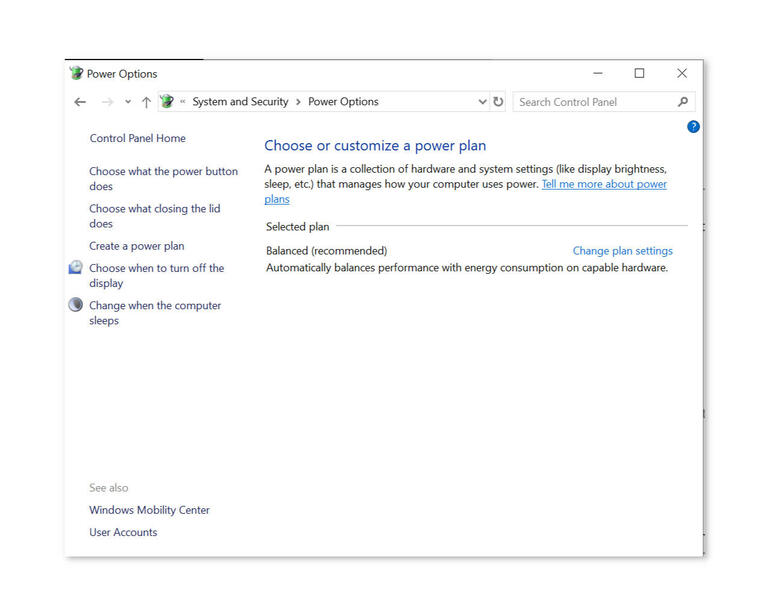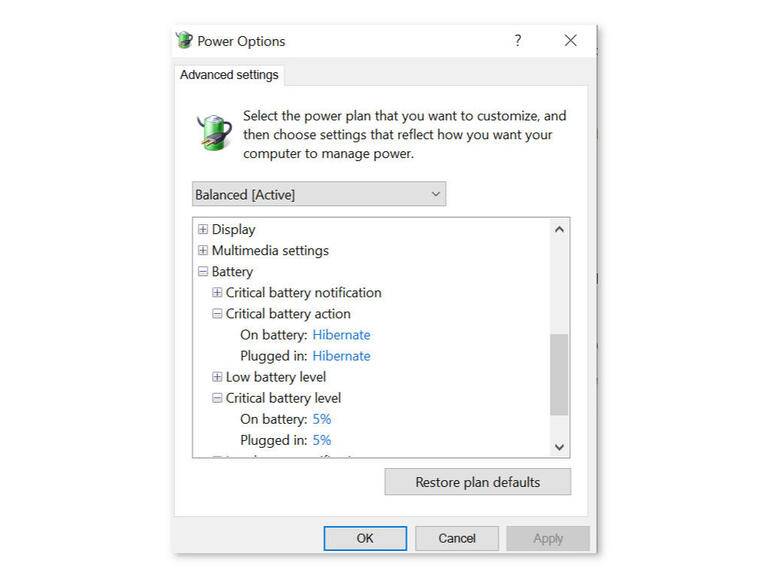Windows 11 Pro ISO文件在哪下载最新版?如何下载原装纯净版Win11 ?点击进入 持续更新!
Windows的所有受支持版本均包含一项功能,该功能可帮助您避免便携式PC断电时丢失数据的风险。
即使在最新的Windows 10版本中,这些设置也被深埋在旧式控制面板中。单击系统和安全性>电源选项。在当前电源计划的右侧,单击“更改计划设置”,然后单击“更改高级电源设置”。
在出现的对话框的底部,展开“电池”类别,您将在其中找到两组三个设置。默认情况下,当电池电量不足时,Windows会弹出一个通知。达到电池电量严重不足时,您会收到更紧急的警告。每个设置还具有与之关联的操作。对于“低”动作,“什么都不做”是四个可用选项之一。当系统达到关键电池电量水平时,必须选择其他三个选项之一:睡眠,休眠或关机。
休眠是最安全的选择,它可以保存PC的当前状态并关闭电源,以免丢失任何数据。
我建议将“电池电量不足”级别设置为至少10%,以便您有时间完成自己的工作。除非您愿意冒险在机器休眠期间用尽电池电量,否则请勿将关键电池电量设置为低于4%。